Windows 7作为一款经典的操作系统,以其简洁的界面和流畅的使用体验著称。其中,Aero效果更是其视觉体验的重要组成部分。然而,一些用户在使用过程中可能会遇到Aero效果失灵的问题,导致界面出现不必要的卡顿或视觉效果缺失。本文将为您提供几种解决方案,帮助您轻松重启Windows 7的桌面特效,恢复美观的使用体验。
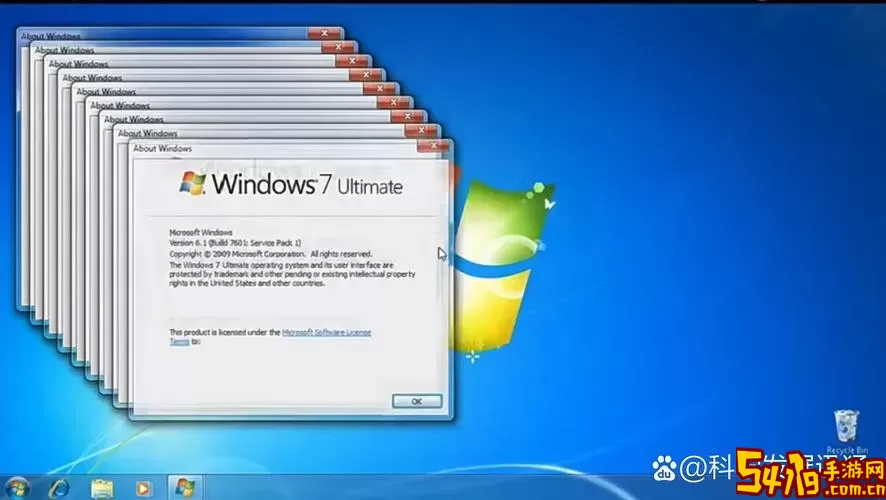
Aero效果是Windows 7所独有的一种视觉特效,提供了透明窗户边框、动态窗口缩放以及窗口预览等功能。这些特效不仅让系统看起来更美观,还能提升用户的操作效率。然而,若您的系统性能不足或配置有误,Aero效果便可能失效,系统将返回到基本的窗口界面。
在尝试修复Aero效果失灵的问题之前,确保您的计算机符合运行Aero特效的最低要求。通常情况下,以下是启用Aero效果所需的最低配置:

Windows 7版本:家庭普通版、专业版或旗舰版。
支持Aero图形的显卡。

2GB以上的内存。
DirectX 9或更高版本。
如果您的计算机没有达到这些要求,可能需要考虑通过升级硬件来实现Aero效果。
1. 调整设计主题:首先,右键单击桌面,然后选择“个性化”。在个性化窗口中,确保您选择的是“Windows 7 主题”而非“基本主题”或“高对比度主题”。选择“Windows 7 主题”后,Aero效果通常可以恢复。
2. 检查硬件加速:在“设备管理器”中,检查您的显卡驱动是否正常工作。如果显卡驱动未更新或出现问题,可能会导致Aero效果失灵。更新显卡驱动程序,可以通过访问显卡制造商的官方网站下载最新版本。
3. 重启电脑资源管理器:按下“Ctrl + Shift + Esc”打开任务管理器。在“进程”选项卡中找到“explorer.exe”,右键单击并选择“结束进程”,然后在任务管理器菜单栏中点击“文件” > “新建任务”,输入“explorer.exe”并确定。这将重新启动Windows资源管理器,有时可以解决Aero效果失灵的问题。
如果上述方法无效,不妨使用系统文件检查工具(SFC)来修复损坏的系统文件。请按下“Win + R”键,打开“运行”对话框,输入“cmd”,并按下Enter。在命令提示符中输入“sfc /scannow”然后按Enter。系统文件检查工具将会扫描并修复找出的任何问题。这一过程可能需要一些时间,请耐心等待。
如果以上方法仍未能解决问题,您可能需要考虑进行系统还原。打开“开始”菜单,输入“系统还原”,并选择相应的选项。根据提示选择一个还原点,系统将恢复到该时间点的状态。在还原过程中请注意备份重要数据,以免在还原后丢失最近的文件。
Windows 7的Aero效果为用户提供了一个视觉享受和高效的使用体验。当遇到Aero效果失灵的问题时,通过检查系统要求、重启Aero特效、更新驱动程序、使用系统文件检查工具以及最终的系统还原等步骤,您可以轻松解决问题。希望本文能帮助到您,恢复那熟悉而美丽的Windows 7桌面特效。